在美图秀秀中给图片添加粉镜特效滤镜
1、打开美图秀秀,进入它的主界面;
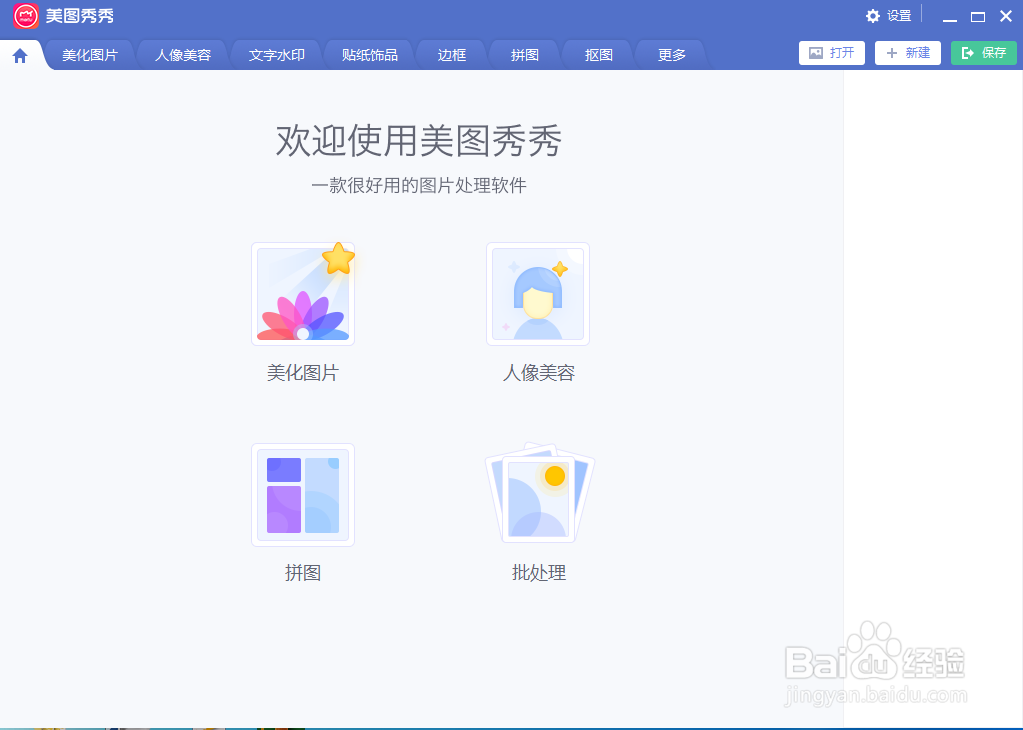
2、按ctrl+o,选中需要的图片,按打开;

3、将图片添加到美图秀秀中;

4、点击特效滤镜,选择胶片质感;

5、点击粉镜,按确定;

6、我们就给图片添加上了粉镜特效滤镜;

7、处理前后图片效果对比如下。

声明:本网站引用、摘录或转载内容仅供网站访问者交流或参考,不代表本站立场,如存在版权或非法内容,请联系站长删除,联系邮箱:site.kefu@qq.com。
阅读量:50
阅读量:51
阅读量:180
阅读量:72
阅读量:70